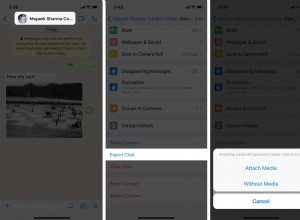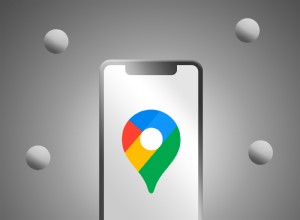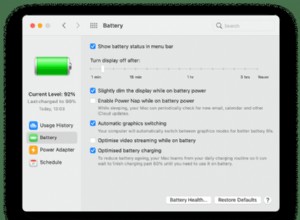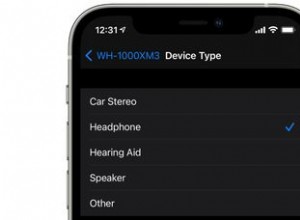في عالم أصبحت فيه انتهاكات الخصوصية واستخراج البيانات أمرًا روتينيًا ، يجلب Signal الخصوصية إلى الطاولة. مما لا شك فيه أن هذا أدى إلى الارتفاع المفاجئ في شعبية تطبيق المراسلة ، وذلك بفضل اتفاقية سياسة الخصوصية الجديدة لتطبيق WhatsApp. إذا كنت تستخدم تطبيق Signal بالفعل على جهاز iPhone ، فإليك بعضًا من أفضل النصائح والحيل لتطبيق Signal Messenger لمساعدتك على تأمين بياناتك بشكل أكبر.
- تشغيل اختفاء الرسائل
- اختر مشاركة أو إخفاء إعلامات القراءة
- قم بإيقاف تشغيل مؤشر الكتابة
- إيقاف معاينات الروابط
- تثبيت الدردشة في الأعلى
- أرسل صورة "عرض مرة واحدة فقط"
- تعتيم الوجوه قبل الإرسال
- منع جهات الاتصال أو حتى المجموعات!
- العب باستخدام ملصقات Signal
- تغيير صوت إشعارات تطبيق Signal لشخص ما
- كتم صوت الدردشات في تطبيق Signal Messenger
- تعطيل إشعار "جهة الاتصال المنضمة إلى Signal"
- تغيير ما يتم عرضه في معاينة الإشعار
- أمان شاشة App Switcher
- احفظ بيانات الجوال باختيار ما يتم تنزيله تلقائيًا
- إعدادات المجموعة في Signal Messenger
- إخفاء عنوان IP الخاص بك أثناء المكالمة
- إخفاء مكالمات Signal من تطبيق iOS Phone
- اختر الوضع الداكن للمحادثات الليلية
- تمكين قفل الشاشة
- قم بتعيين PIN لتنفيذ 2FA في Signal Messenger
- مسح كافة رسائل الدردشة
- التحقق من جهات الاتصال في تطبيق Signal Messenger
- ربط / إلغاء ربط الدردشات بجهاز iPad أو الكمبيوتر المحمول
1. تشغيل اختفاء الرسائل
عند تمكين هذه الميزة ، تختفي الرسالة التي ترسلها تلقائيًا (تُحذف) بعد الوقت المحدد. يكون مفيدًا إذا كنت تشارك رقمًا خاصًا لمرة واحدة أو رقمًا خاصًا أو شيء مشابه. وإليك كيفية استخدامه.
- افتح شخصًا أو دردشة جماعية في Signal.
- اضغط على الاسم في الجزء العلوي.
- تمكين إخفاء الرسائل .
- اختر المدة التي تريدها تتراوح من 5 ثوان إلى أسبوع.
- بعد ذلك ، ارجع واكتب و أرسل رسالة . سيختفي تلقائيًا بعد الوقت المحدد.
ملاحظة :سيتعين عليك تعيين الرسائل المختفية على أساس جهة اتصال فردية أو مجموعة.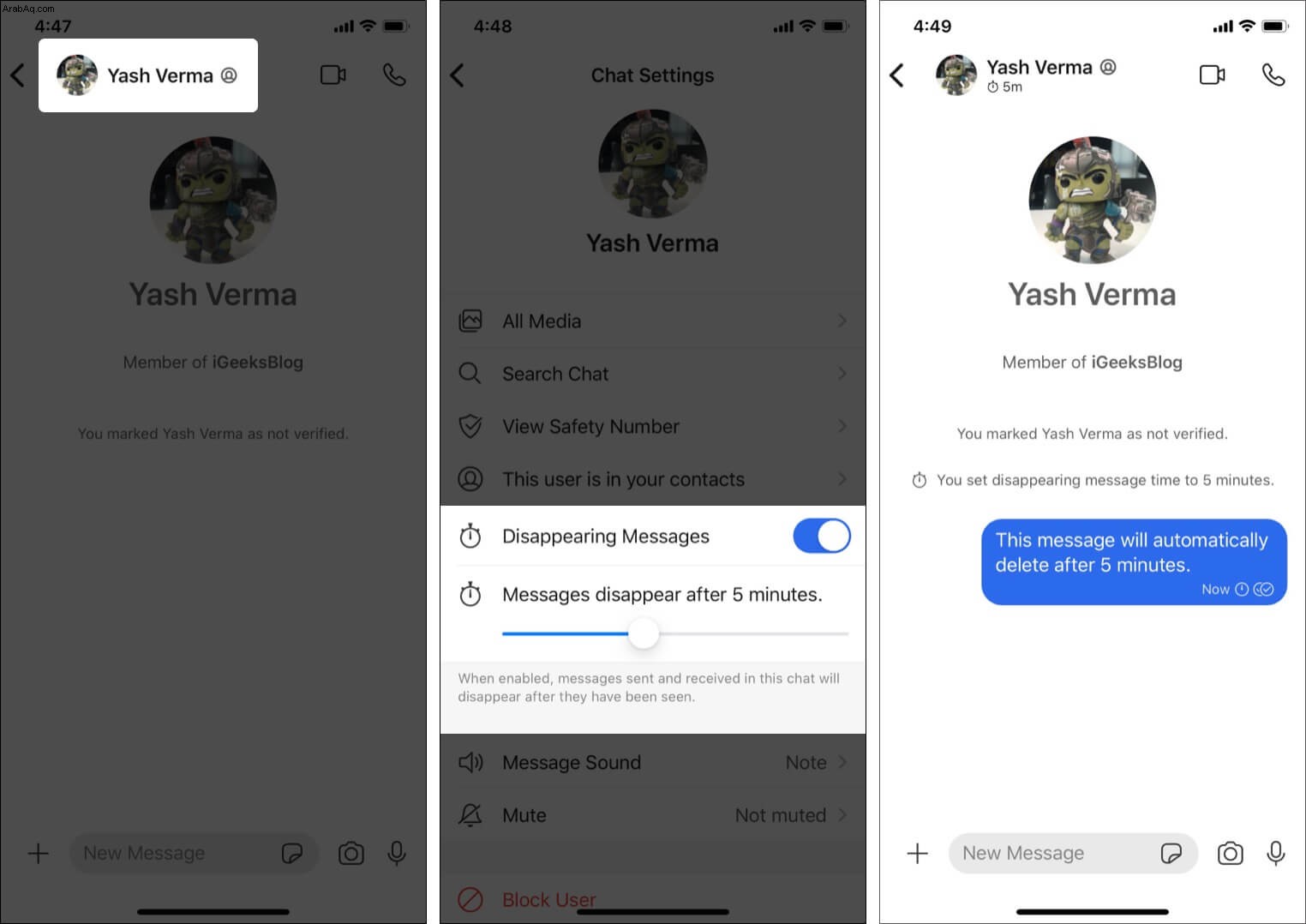
2. اختر مشاركة أو إخفاء إعلامات القراءة
- افتح تطبيق Signal وانقر على صورة ملفك الشخصي في أعلى اليسار.
- انقر على الخصوصية .
- تمكين أو تعطيل إعلامات القراءة حسب الرغبة.
- إذا قمت بإيقاف تشغيله ، فلن يعرف المرسل ما إذا كنت قد قرأت رسالته / رسالتها أم لا.
هذا مشابه للعلامة المزدوجة الزرقاء في WhatsApp.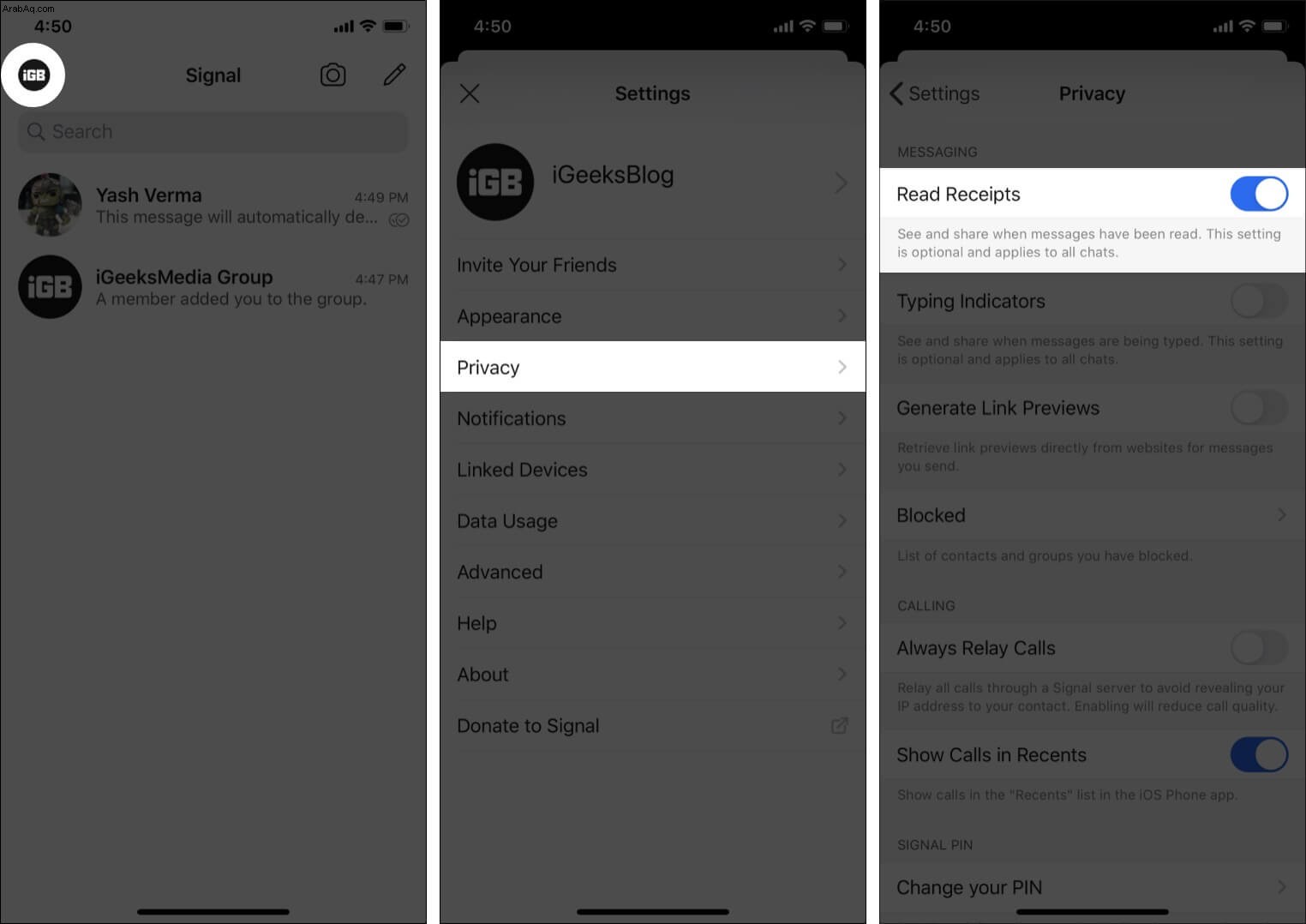
3. أوقف تشغيل مؤشر الكتابة
يتيح لك هذا تمكين أو تعطيل مؤشرات الكتابة مرئي عندما تقوم أنت أو جهة الاتصال بكتابة رسالة. ستجد هذا الإعداد أسفل إعلامات القراءة (الموضحة أعلاه).
4. أوقف معاينات الروابط
لا أعمم ، لكني لست مغرمًا جدًا بمعاينات الروابط الضخمة على Slack وتطبيقات المراسلة الأخرى. إذا كنت ، أيضًا ، لا تتخيل ذلك ، فإليك كيفية إيقاف تشغيله.
- انقر على صورة ملفك الشخصي في أعلى اليسار.
- انقر على الخصوصية .
- شغّل أو أوقف زر التبديل لـ إنشاء معاينات الرابط .
5. تثبيت الدردشة في الأعلى
- افتح تطبيق Signal و مرر سريعًا من اليسار إلى اليمين في الدردشة.
- انقر على تثبيت .
- سيلتزم هذا الشخص أو الدردشة الجماعية بأعلى شاشة الدردشة.
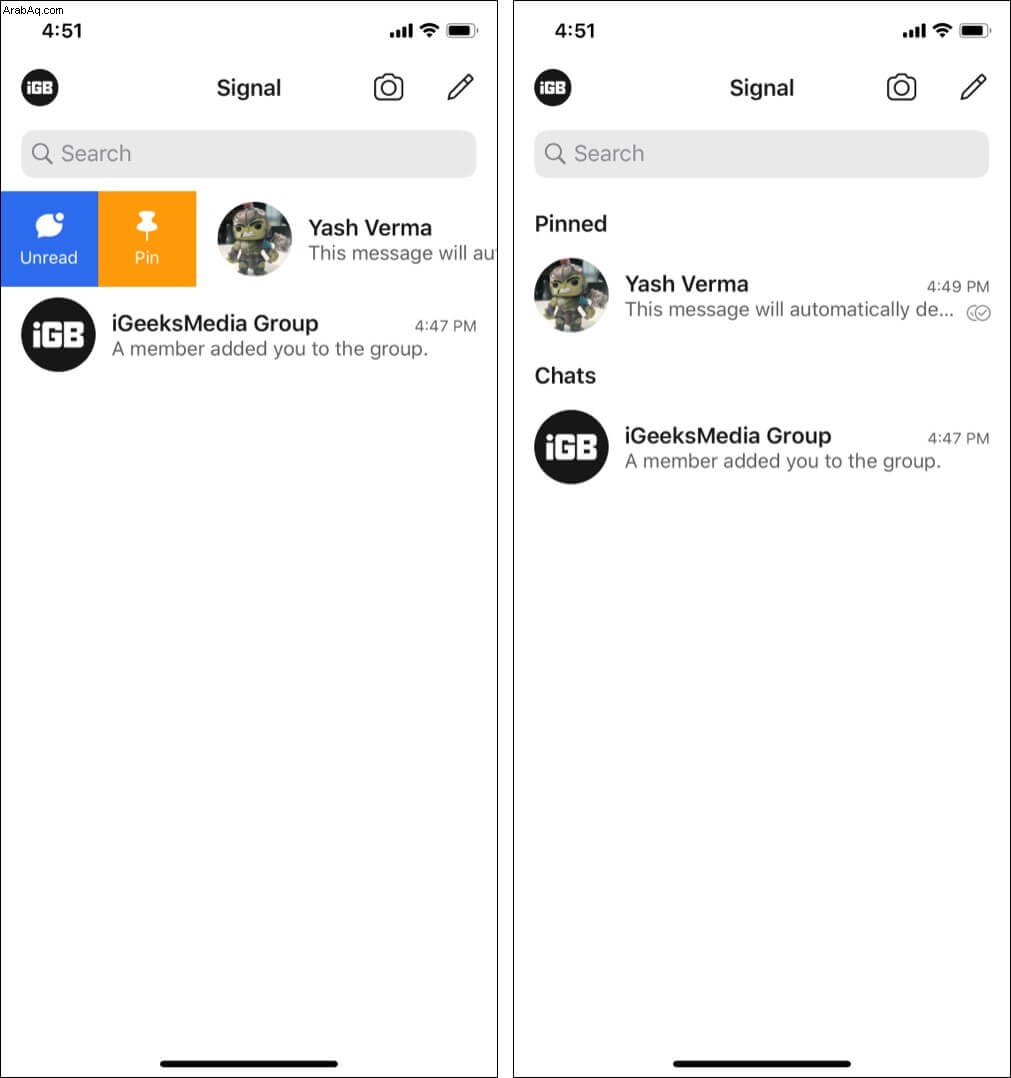
6. أرسل صورة "عرض مرة واحدة فقط"
- افتح دردشة في تطبيق Signal.
- انقر على رمز زائد أو رمز الكاميرا لتحديد صورة من تطبيق الصور أو انقر فوق واحدة على التوالي.
- أسفل اليمين ، انقر على رمز اللانهاية (∞) . سيتحول إلى 1x ، مما يدل على أنه لا يمكن مشاهدة الوسائط إلا مرة واحدة. بعد ذلك ، ستتم إزالته تلقائيًا.
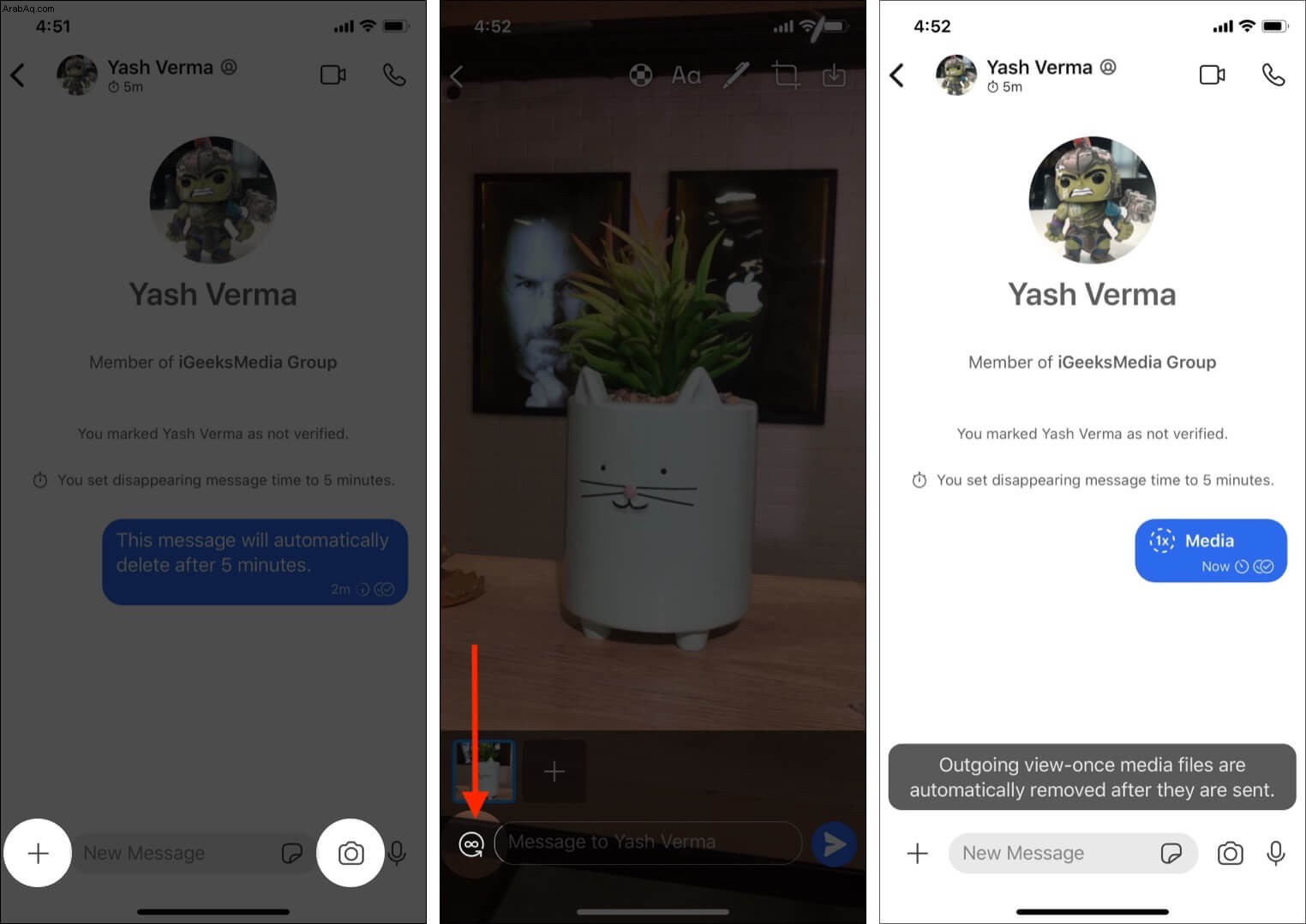
7. تعتيم الوجوه قبل الإرسال
- في دردشة تطبيق Signal ، انقر على + رمز أو رمز الكاميرا . اختر صورة أو انقر فوق واحدة.
- انقر على الرمز الدائري المكون من خمسة مربعات .
- انقر على مفتاح تعتيم الوجوه .
- يمكنك أيضًا الرسم بإصبع واحد لطمس مناطق إضافية.
- انقر على رمز علامة التجزئة من أعلى اليمين ثم أرسل الصورة ذات الوجه المموه.
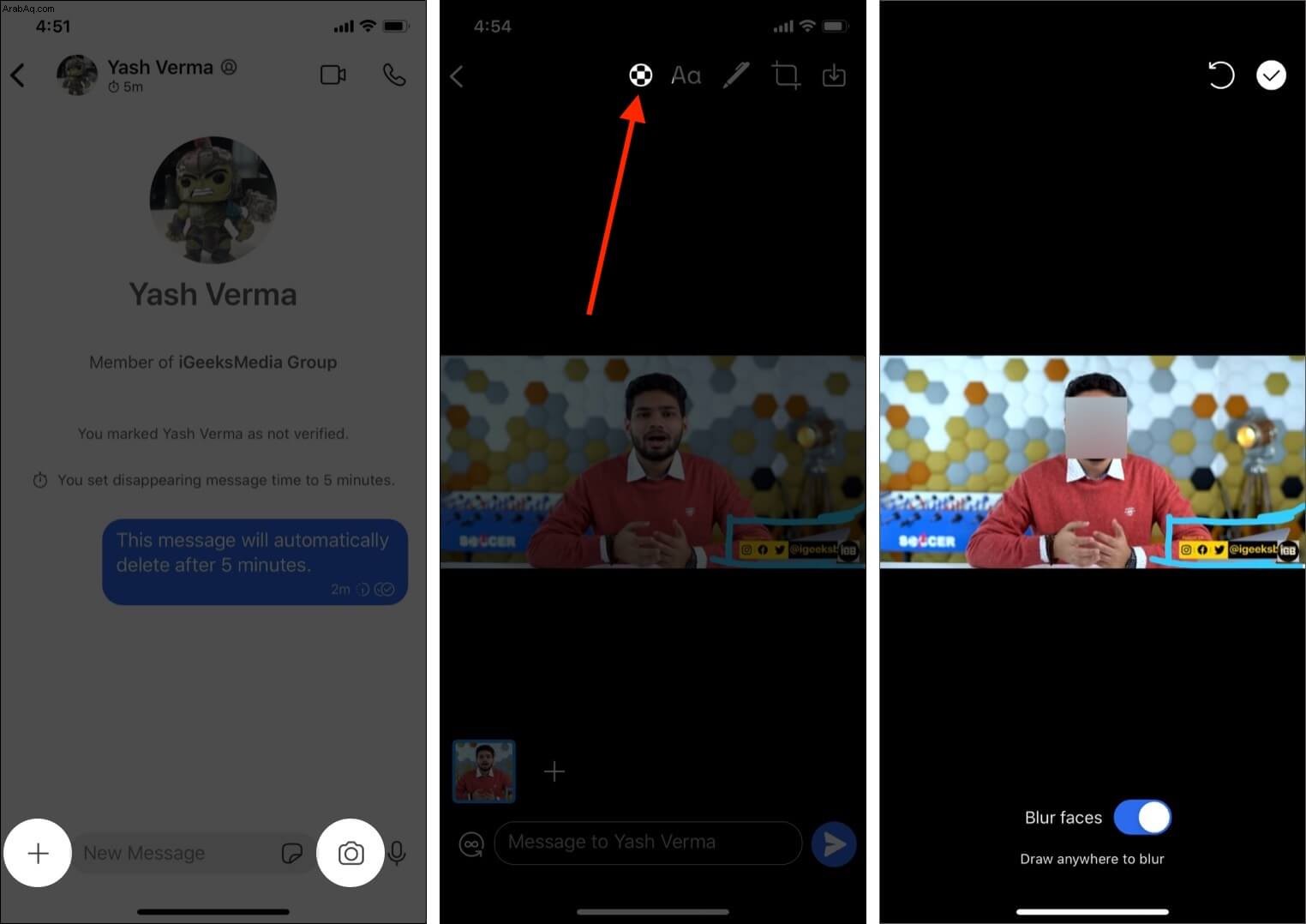
8. منع جهات الاتصال أو حتى المجموعات!
- افتح دردشة فردية أو جماعية وانقر على اسمه في الأعلى.
- مرر لأسفل وانقر على حظر المستخدم → حظر . لم يعد بإمكانهم مراسلتك أو الاتصال بك.
- لإلغاء الحظر ، انقر على صورة ملفك الشخصي أعلى اليمين ← الخصوصية → محظور → اضغط على الاسم → إلغاء الحظر .
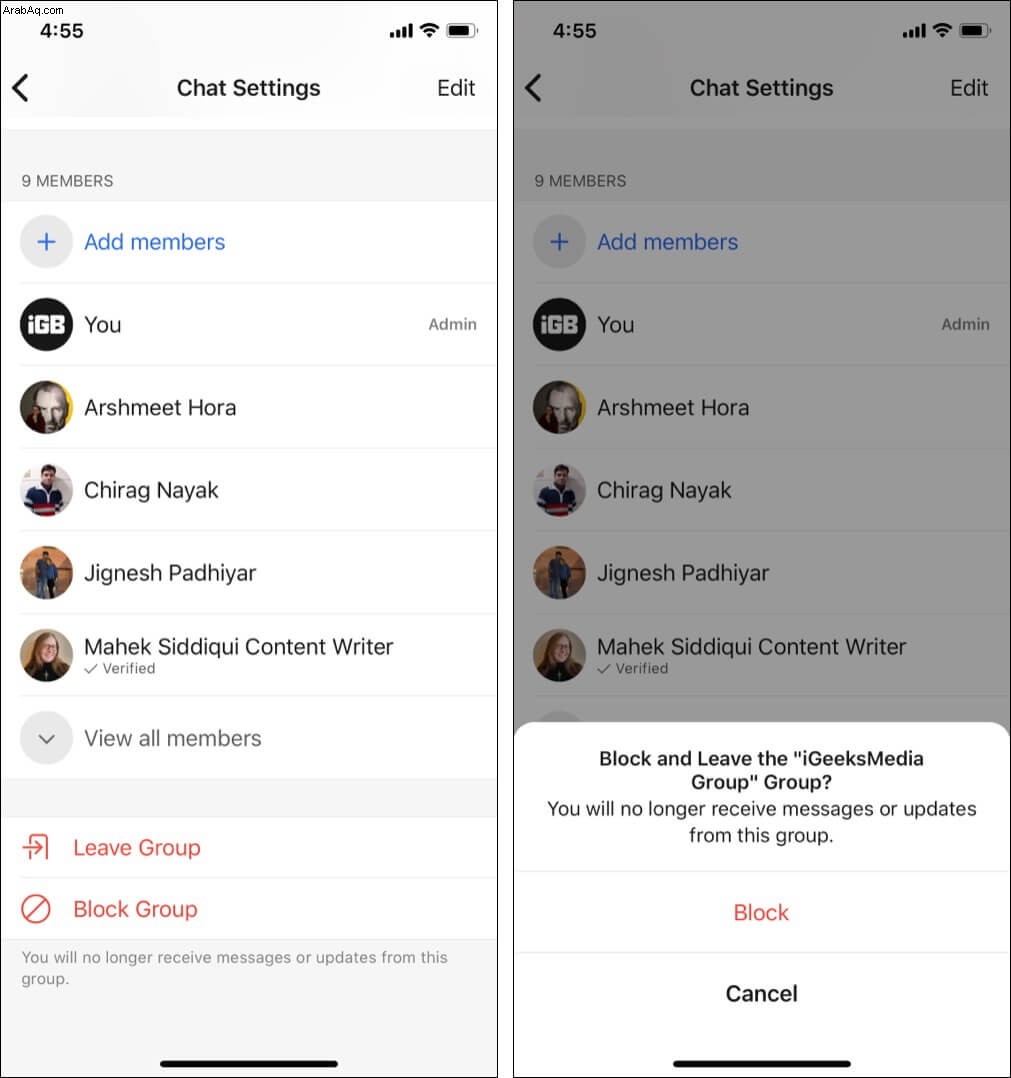
9. العب باستخدام ملصقات Signal
يتيح لك Signal التنزيل وكذلك إنشاء ملصقات لاستخدامك. إذا كنت تحب حزمة الملصقات ، يمكنك حتى إرسالها إلى صديق ليتمكنوا من استخدامها أيضًا. فيما يلي دليل كامل حول كيفية استخدام حزم الملصقات في Signal.
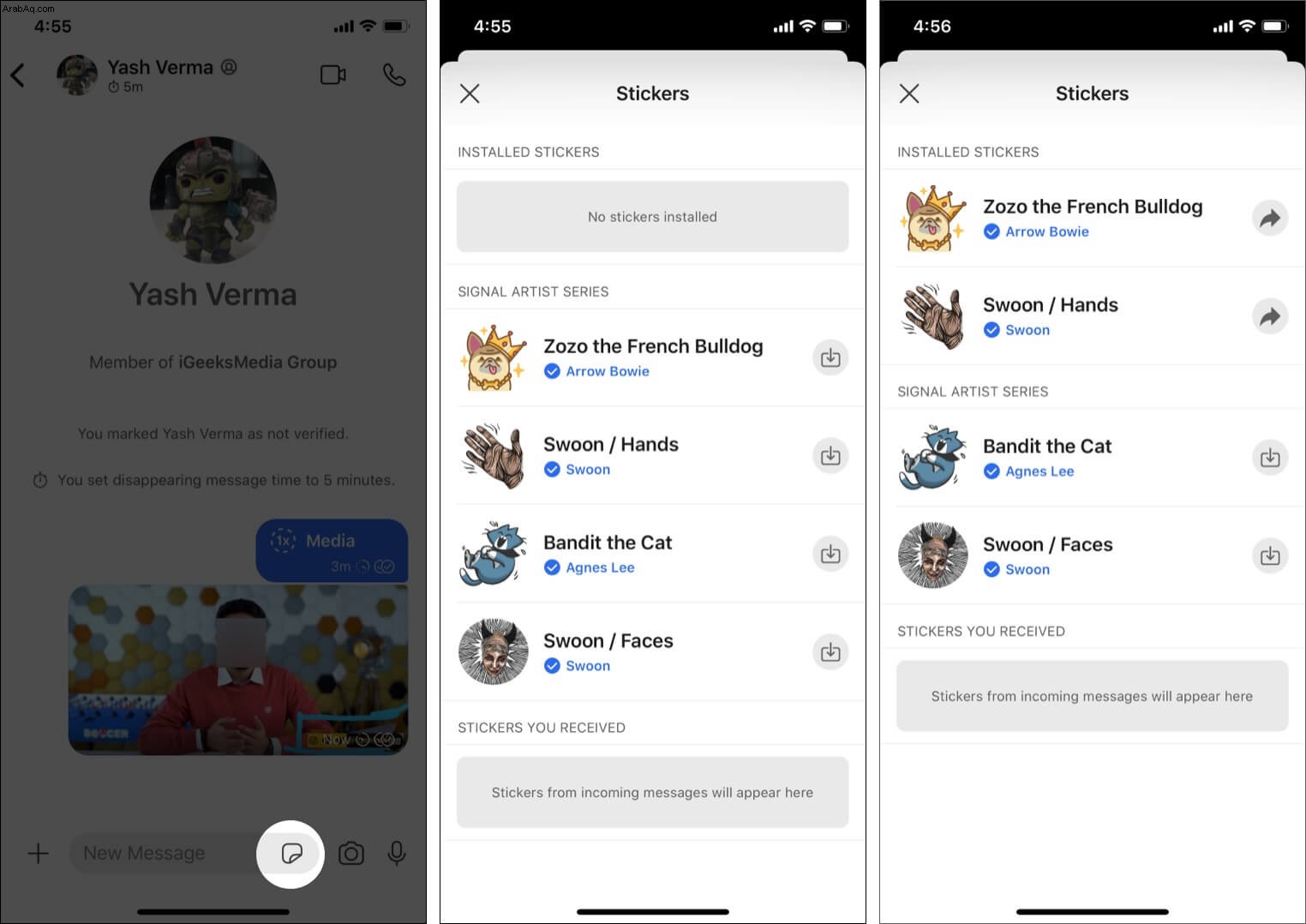
10. تغيير صوت إشعار تطبيق Signal لشخص
- افتح دردشة واضغط على اسمها من الأعلى.
- انقر على صوت الرسائل ، واختر نغمة مختلفة وانقر على حفظ .
- يمكنك اتباع نفس الخطوات لجهات الاتصال الأخرى.
11. كتم صوت المحادثات في تطبيق Signal Messenger
يمكنك أيضًا كتم صوت المحادثات على Signal لمدة تصل إلى عام واحد. ستجد هذا الخيار أسفل صوت الرسائل (موضح أعلاه).
12. تعطيل إشعار "جهة الاتصال المنضمة إلى Signal"
أكره هذا الإشعار لأنه مزعج وغالبًا ما يكون غير ضروري. إليك كيفية منع Signal من قصفك بإشعارات انضمام أصدقائك إليه.
- في تطبيق Signal ، انقر على صورة ملفك الشخصي في أعلى اليسار.
- انقر على الإشعارات .
- أوقف تشغيل المفتاح لـ إشارة انضمام جهات الاتصال .
- الآن ، لن ترى أي إشعار حول انضمام جهات اتصالك إلى Signal.
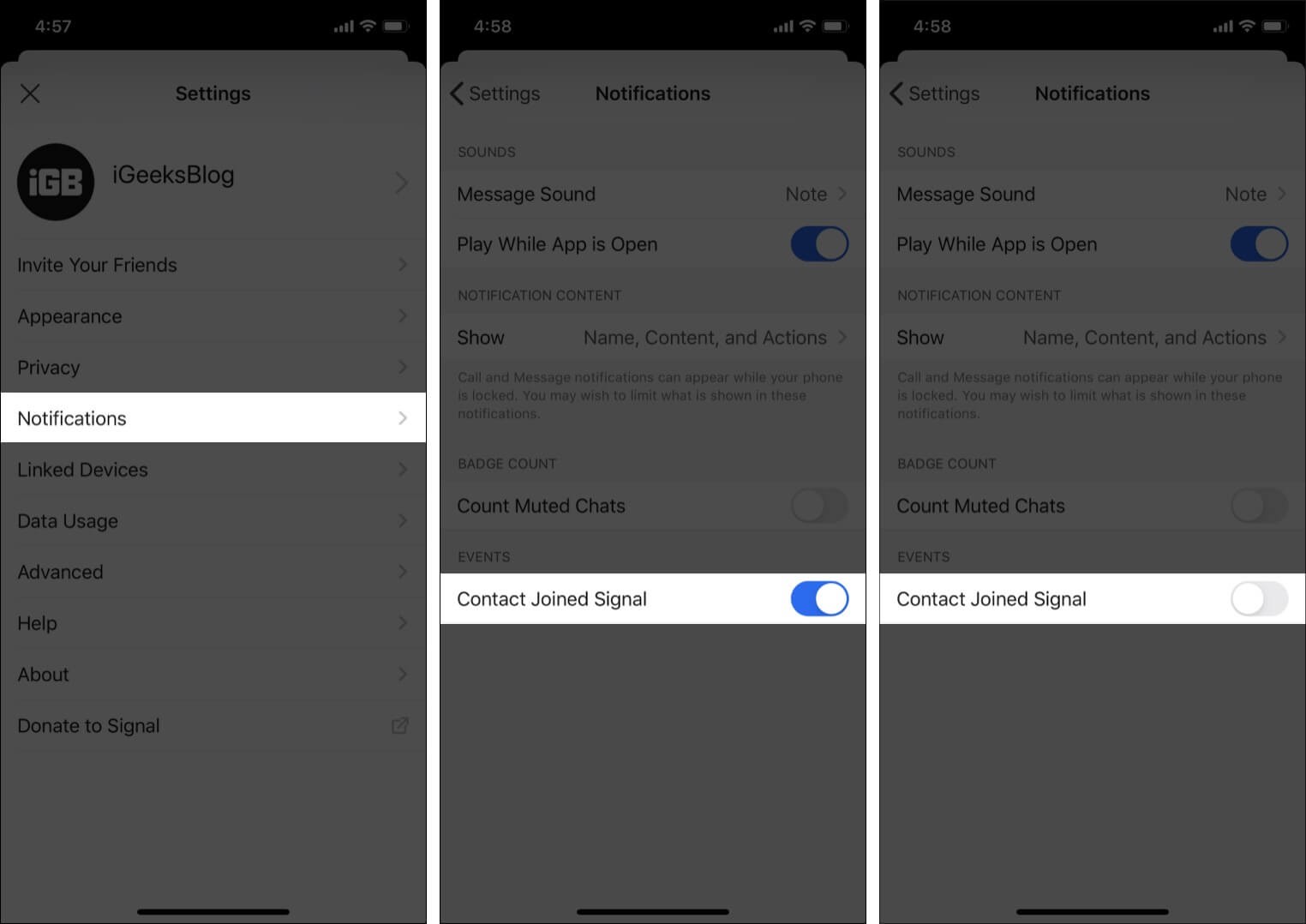
13. تغيير ما يتم عرضه في معاينة الإشعار
يمكنك أيضًا تهيئة ما هو مرئي في إشعار الدردشة والمكالمات عندما يكون هاتفك مقفلاً. لهذا ، افتح تطبيق Signal واضغط على صورة ملفك الشخصي الموجودة في أعلى اليسار. بعد ذلك ، انقر على الإشعارات . الآن ، انقر على إظهار واختر أحد الخيارات الثلاثة:
- الاسم والمحتوى والإجراءات :سيعرض هذا الاسم والرسالة بالإضافة إلى السماح لك بالرد مباشرة من الإشعار الموجود على شاشة القفل أو مركز إشعارات iOS.
- الاسم فقط :سيعرض الإشعار اسم المرسل فقط ولكن لن يعرض محتوى الرسالة الفعلي. لا يمكنك الرد على هذا الإشعار مباشرة من شاشة القفل أو مركز الإشعارات.
- لا يوجد اسم أو محتوى :سيعرض الإشعار "رسالة جديدة!" بدون اسم أو أي شيء آخر. لا يمكنك الرد على هذا الإشعار مباشرة من شاشة القفل أو مركز الإشعارات.
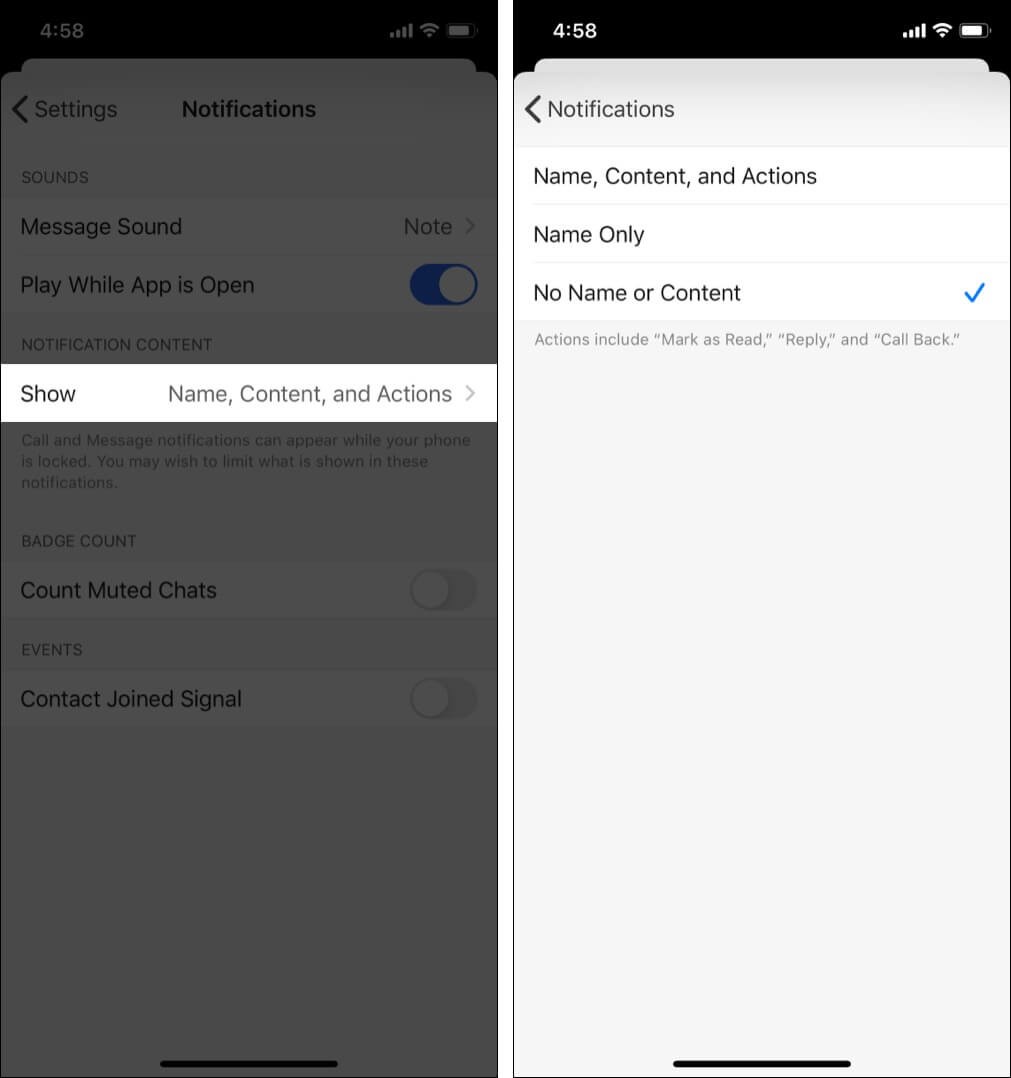
14. أمان شاشة App Switcher
عند الضغط مرتين على زر الصفحة الرئيسية في iPhone أو التمرير سريعًا لأعلى من أسفل الشاشة مع الاستمرار ، تقوم بإدخال App Switcher. يحتوي على بطاقات لجميع التطبيقات المفتوحة. تخفي العديد من تطبيقات البنوك معاينة تطبيقاتها لحظة دخولك إلى App Switcher. إذا كنت ترغب في ذلك ، فإن تطبيق Signal يتيح لك أن تفعل الشيء نفسه.
- انقر على صورة الملف الشخصي في الجزء العلوي الأيسر من تطبيق Signal.
- انقر على الخصوصية .
- التبديل إلى تمكين أمان الشاشة .
- أدخل App Switcher ، وسترى شاشة Signal الزرقاء بدلاً من معاينة المحتوى داخل التطبيق.
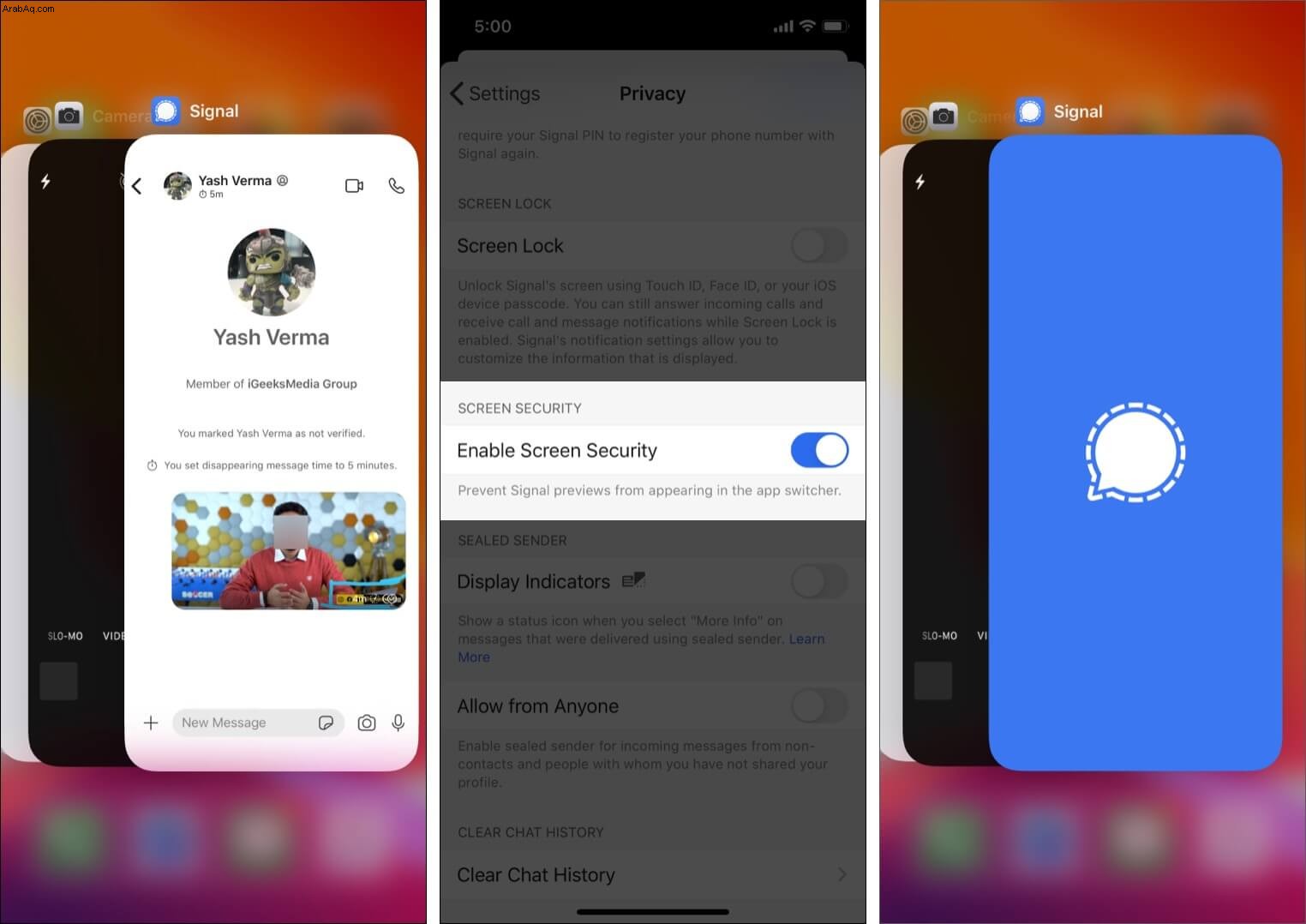
ملاحظة :يتيح لك تطبيق Signal على Android تشغيل إعداد يمنع الشخص الآخر من التقاط لقطة شاشة ، تمامًا مثل Snapchat. ومع ذلك ، حتى الآن ، هذه الميزة ليست في إصدار iOS.
15. احفظ بيانات الجوال باختيار ما يتم تنزيله تلقائيًا
- انقر على صورة ملفك الشخصي واختر استخدام البيانات .
- اختر إعدادات التنزيل التلقائي للوسائط التي تريدها .
- لحفظ بيانات شبكة الجوّال وبيانات Wi-Fi ، اختر "مطلقًا".
- لحفظ بيانات شبكة الجوّال فقط ، اختر "Wi-Fi."
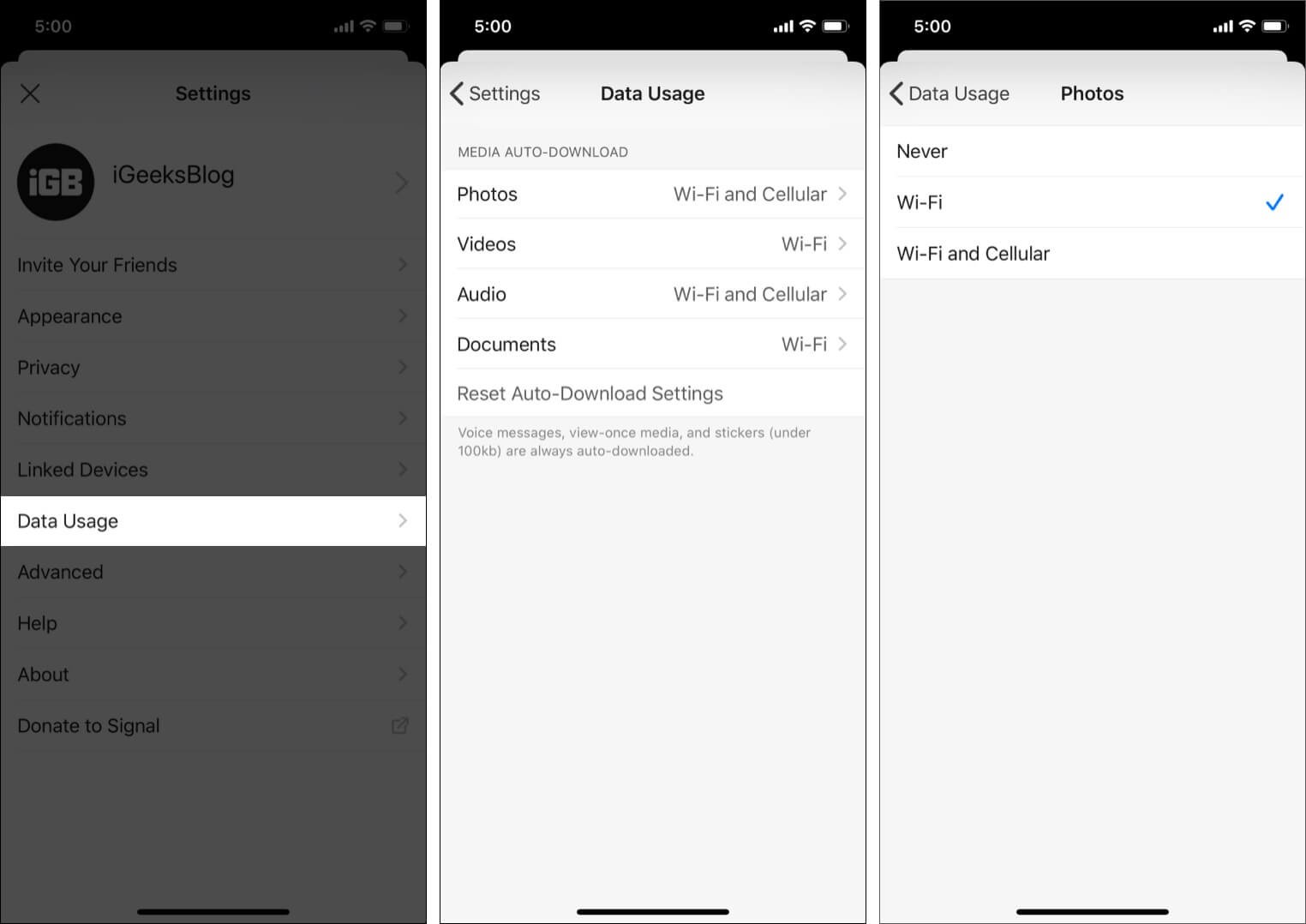
16. إعدادات المجموعة في تطبيق Signal Messenger
تحتوي مجموعات الإشارة على العديد من الإعدادات ، مثل من يمكنه إضافة أعضاء أو تعديل معلومات المجموعة. ستجد أيضًا خيار إنشاء رابط مجموعة ثم إرسال هذا الرابط إلى الأشخاص عبر WhatsApp والرسائل وما إلى ذلك ، مطالبتهم بالانضمام إلى مجموعة Signal الخاصة بك. يمكنك الوصول إلى كل هؤلاء من خلال النقر على اسم المجموعة من شاشة الدردشة.
17. إخفاء عنوان IP الخاص بك أثناء المكالمة
هل تريد المزيد من الخصوصية على مكالمات Signal؟ ترحيل المكالمات عبر خادم Signal. سيؤدي هذا إلى تقليل جودة المكالمة ولكنه لن يكشف عن عنوان IP الخاص بك للشخص الآخر قيد الاتصال.
- انتقل إلى تطبيق Signal وانقر على صورة ملفك الشخصي في أعلى اليسار.
- انقر على الخصوصية .
- تمكين ترحيل المكالمات دائمًا .
18. إخفاء مكالمات Signal من تطبيق iOS Phone
لا أرغب في رؤية إدخالات تطبيقات الاتصال التابعة لجهات خارجية في تطبيق iPhone Phone الخاص بي. إذا كنت تشعر بالشيء نفسه ، فإليك كيفية تغيير (تشغيل أو إيقاف) هذه الميزة لمكالمات Signal.
- داخل تطبيق Signal ، انقر على صورة ملفك الشخصي من أعلى اليسار.
- انقر على الخصوصية .
- أوقف تشغيل مفتاح إظهار المكالمات في الأخيرة .
19. اختر الوضع الداكن للمحادثات الليلية
انقر على صورة ملفك الشخصي لتطبيق Signal ، وانقر على المظهر ، واختر Dark أو النظام (والذي سيتبع الوضع الداكن أو الفاتح بجهاز iPhone).
20. تمكين قفل الشاشة
هل تقوم في كثير من الأحيان بتسليم iPhone الخاص بك إلى الأصدقاء والعائلة؟ إليك كيفية قفل Signal للحفاظ على خصوصية الأشياء.
- انتقل إلى إعدادات تطبيق Signal من خلال النقر على صورة الملف الشخصي في أعلى اليسار.
- انقر على الخصوصية .
- مكّن قفل الشاشة .
- اختر مهلة قفل الشاشة اختيار.
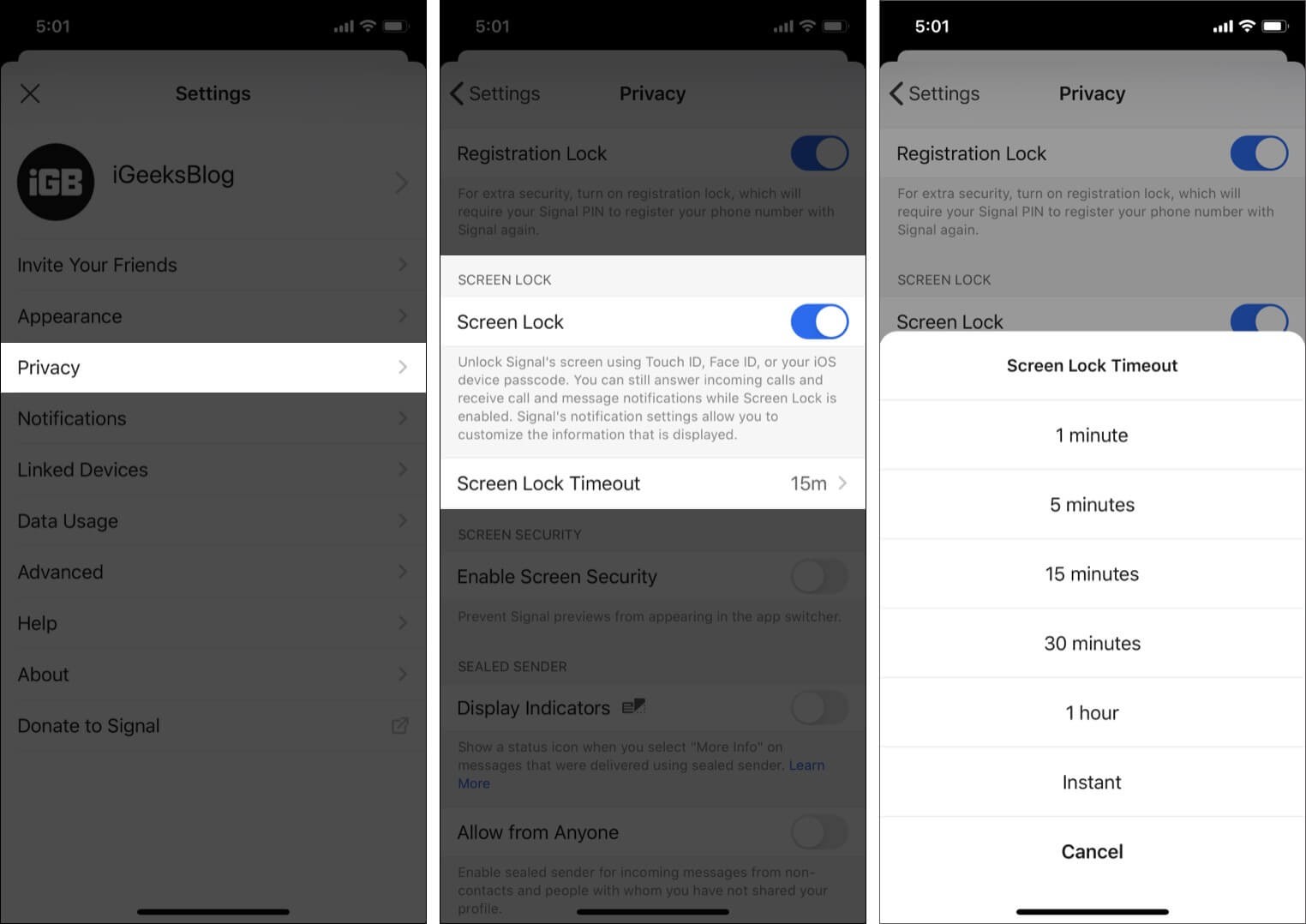
ملاحظة :إذا لم تقم بتعيين رمز مرور لجهاز iPhone الخاص بك وتمكين هذا الخيار في Signal ، فقد تتعطل شاشة مصادقة التطبيق. في حالة حدوث ذلك ، افتح تطبيق إعدادات iPhone → معرف الوجه ورمز المرور → و تمكين رمز المرور للجهاز. الآن ، افتح تطبيق Signal ، وأدخل رمز مرور iPhone.
21. قم بتعيين PIN لتنفيذ 2FA في Signal Messenger
جعل Signal الآن من الضروري تعيين رقم تعريف شخصي عند إنشاء حسابك. يحمي رقم التعريف الشخصي هذا حساباتك وهو ضروري أثناء استعادة نسخة احتياطية محلية والتحقق من الهوية وما إلى ذلك. الآن ، لإضافة طبقة أمان إضافية ، يمكنك تمكين خيار يجعل إدخال رقم التعريف الشخصي هذا إلزاميًا عند إعداد حساب Signal الخاص بك على جهاز مختلف برقم الهاتف نفسه (أو نفس الحساب بعد حذف التطبيق وإعادة تثبيته).
لهذا ، انتقل إلى Signal الإعدادات ، انقر على الخصوصية ، وتمكين قفل التسجيل .
22. مسح كافة رسائل الدردشة
سيسمح لك ذلك بمسح جميع الرسائل النصية والوسائط والمكالمات والمرفقات وما إلى ذلك مرة واحدة. لهذا ، افتح إعدادات الإشارة ، انقر على الخصوصية ، ومرر لأسفل وانقر على محو سجل الدردشات .
23. تحقق من جهات الاتصال في تطبيق Signal Messenger
جميع محادثات تطبيق Signal مشفرة من طرف إلى طرف. ولكن إذا كان لا يزال لديك تحفظات ، فيمكنك التحقق والتأكد من ذلك قبل مشاركة معلومات حساسة للغاية.
- افتح دردشة فردية وانقر على اسمها في الأعلى.
- انقر على عرض رقم الأمان . هنا سترى رمز الاستجابة السريعة ورقمًا طويلاً.
- اطلب من الشخص الآخر أيضًا اتباع أول خطوتين.
- الآن ، طابق الرقم الذي تراه على شاشتك مع الرقم الموجود على شاشة جهة الاتصال. إذا كان كلا الرقمين متماثلين ، فهذا يعني أن المحادثة بينكما مشفرة من طرف إلى طرف ، ولا يمكن لأي وسيط التطفل على رسائلك وقراءتها.
- نصيحة لتسهيل عملية التحقق :اضغط على الرقم الطويل لنسخه أو مشاركته. يمكنك أيضًا النقر على رمز الاستجابة السريعة لتشغيل الكاميرا وتثبيتها فوق رمز الاستجابة السريعة الخاص بجهة الاتصال لإكمال عملية التحقق.
- يمكنك النقر على "وضع علامة على أنه تم التحقق منه". سيظهر هذا علامة تم التحقق منها أسفل اسم جهة الاتصال ، مما يمنحك راحة البال.
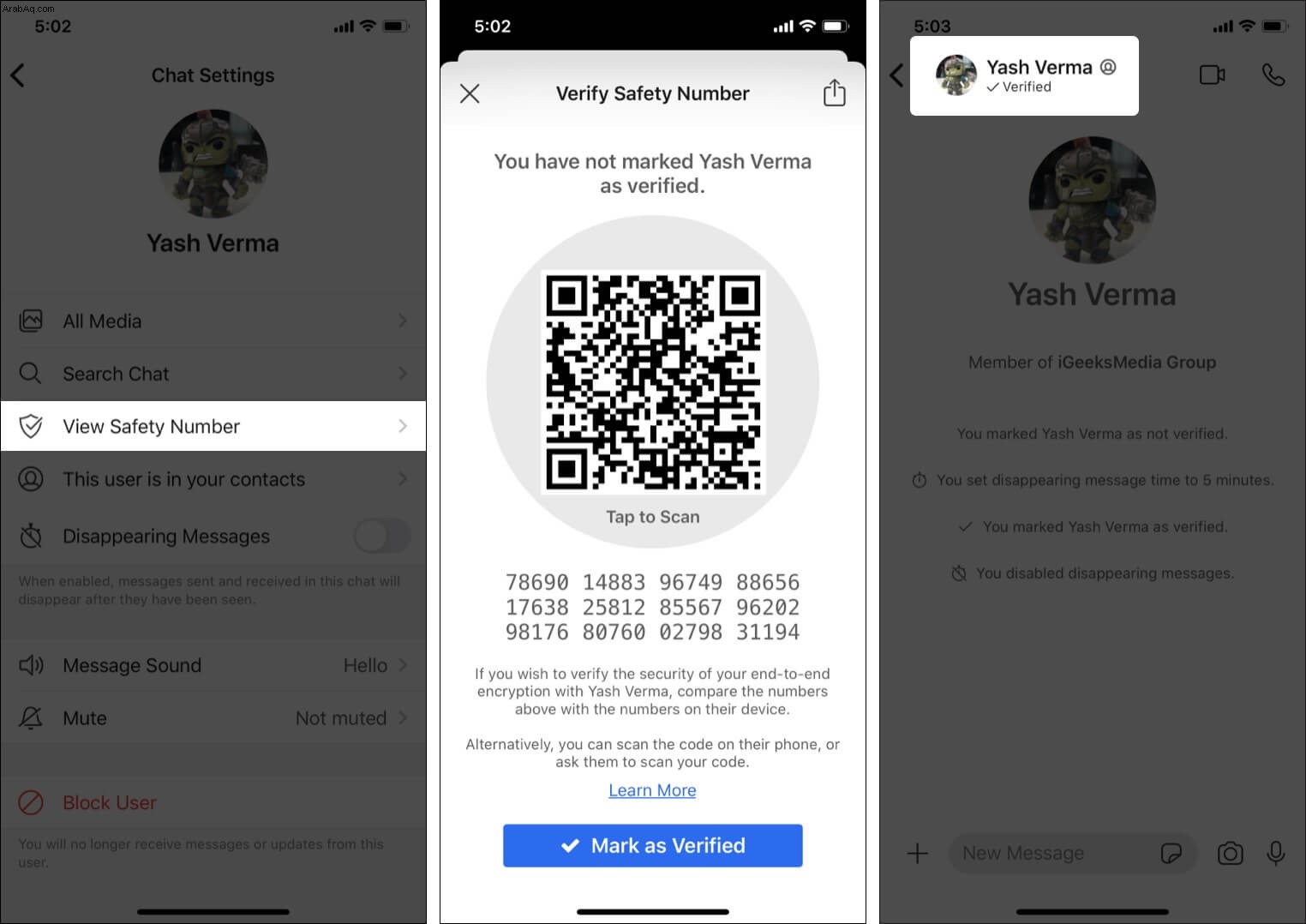
24. ربط أو إلغاء ربط الدردشات بجهاز iPad أو كمبيوتر محمول
إذا كنت ترغب في استخدام تطبيق Signal على جهاز iPad أو الكمبيوتر ، فاتبع الخطوات أدناه:
- قم بتنزيل وفتح تطبيق Signal على جهاز Mac أو الكمبيوتر الشخصي أو Linux أو iPad. سترى رمز الاستجابة السريعة.
- افتح إعدادات الإشارة على هاتف iPhone وانقر على الأجهزة المرتبطة → ربط جهاز جديد .
- امسح رمز الاستجابة السريعة ضوئيًا وانقر على ربط جهاز جديد لربط نفس حساب Signal على أجهزتك الأخرى.
- لإلغاء الربط :انتقل إلى إعدادات الإشارة على iPhone → الأجهزة المرتبطة ← اضغط على تعديل → رمز ناقص أحمر → إلغاء الربط .
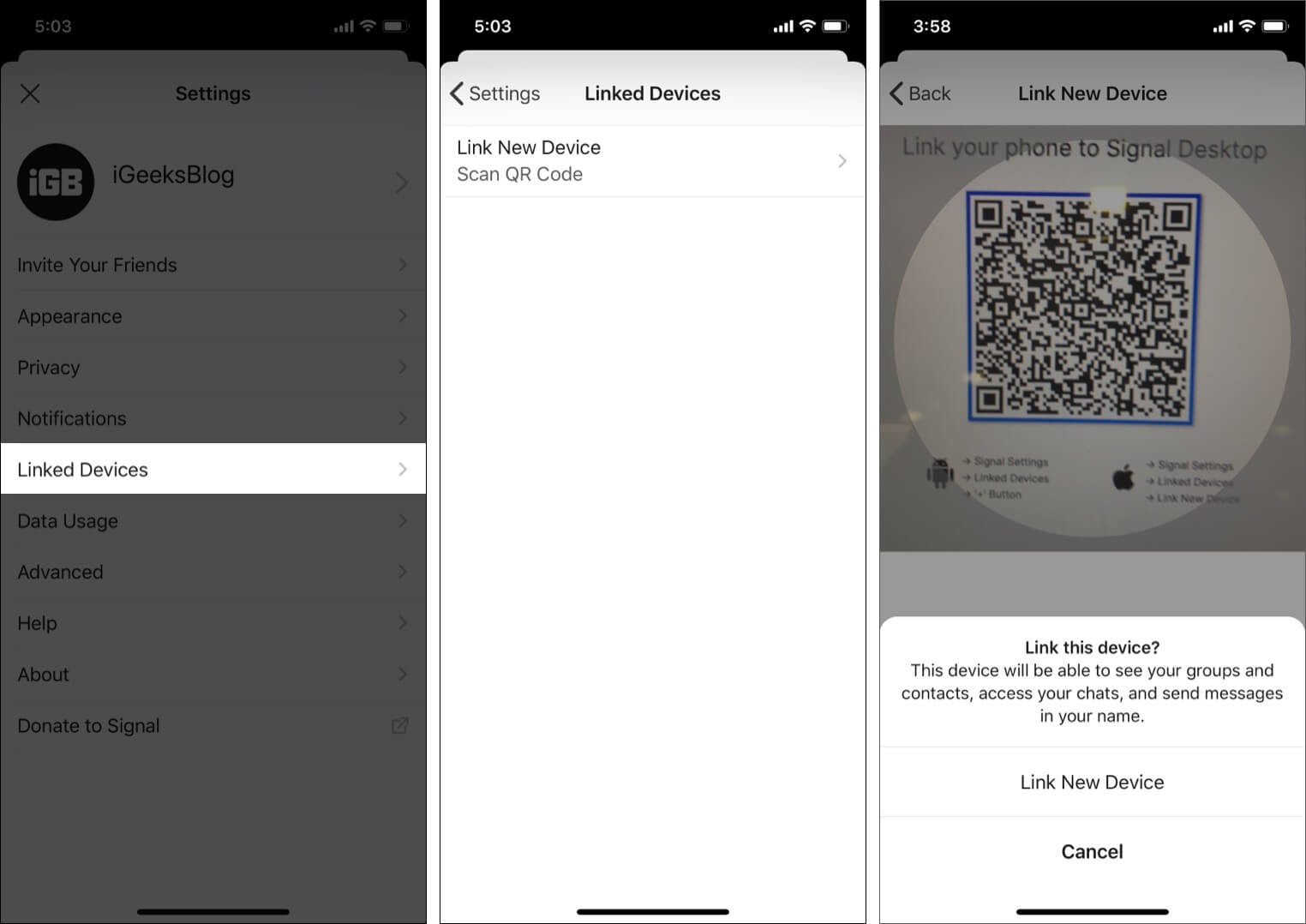
أهم 24 نصيحة وحيلة لاستخدام تطبيق Signal Messenger!
هذه هي الطريقة التي يمكنك من خلالها تحقيق أقصى استفادة من تطبيق Signal على جهاز iPhone الخاص بك. حاليًا ، يفتقر إصدار iOS إلى ميزات مثل لوحة مفاتيح التصفح المتخفي ، وإنشاء نسخة احتياطية محلية ، والحذف التلقائي للرسائل القديمة ، والملاحظة الذاتية ، وما إلى ذلك ، عند مقارنتها بتطبيق Signal على Android. ومع ذلك ، فهو تطبيق بديل رائع لتطبيق Whatsapp ، وقد تصل هذه الخيارات المفقودة قريبًا إلى iPhone أيضًا.
اقرأ التالي:
- WhatsApp مقابل Signal - مقارنة مفصلة للأمان والميزات
- أفضل بدائل iMessage
- كيفية نقل الرسائل النصية من Android إلى iPhone
- كيفية تغيير إعدادات الخصوصية والأمان لـ iPhone